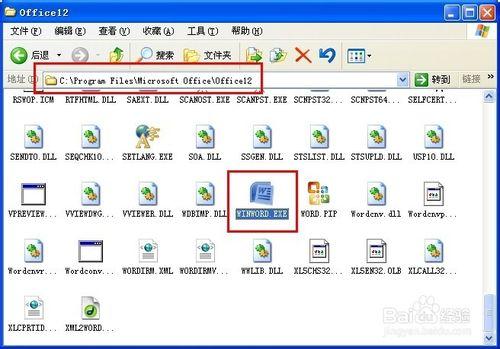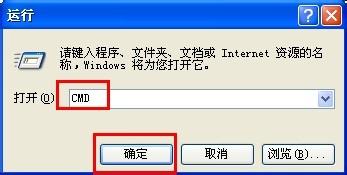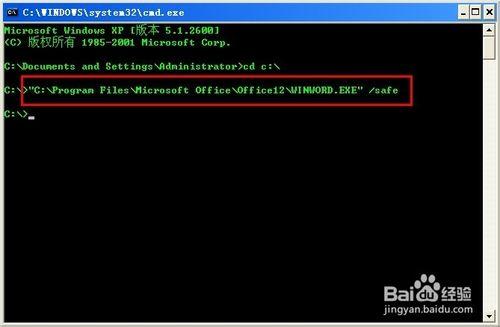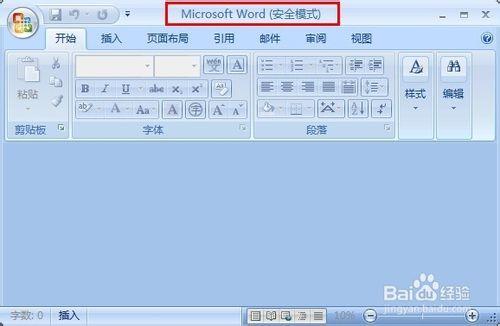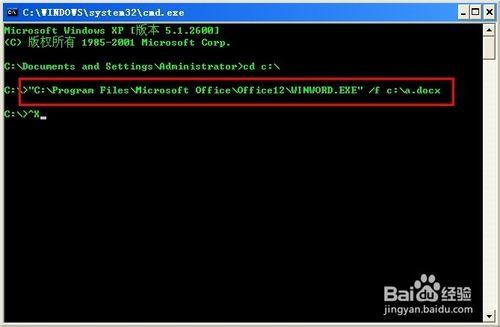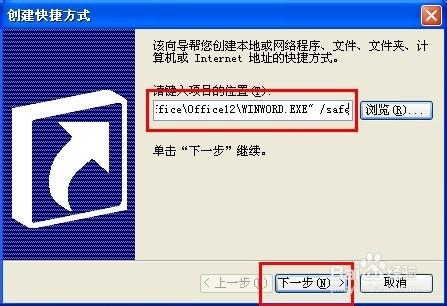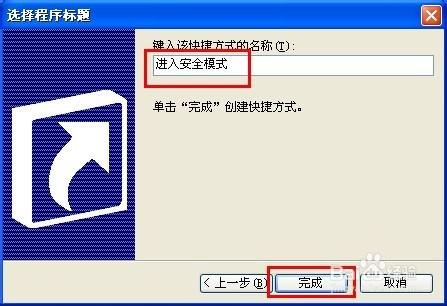有時我們可能需要改變Word的啟動方式,比如以安全模式啟動等。下面小編與大家分享一下Word開關引數的使用方法。
方法/步驟
在正常使用Word開關引數之前,我們需要確定一下Word程式的安裝位置,在預設情況下,Word將被安裝在“c:\program files\microsoft office\office12\winword.exe”目錄下。否則需要通過查詢來確定安裝位置。
以安全模式啟動Word:開啟“執行”對話方塊(按鍵盤上的“Win+R”可啟動),輸入命令“CMD”進入MSDOS模式。
然後在命令列中鍵入【"C:\Program Files\Microsoft Office\Office12\WINWORD.EXE" /safe】 即可以安全模式啟動Word。
啟動Word時開啟指定文件:此時我們只需要在MSDOS介面中輸入命令【"C:\Program Files\Microsoft Office\Office12\WINWORD.EXE" /f c:\a.docx】即可開啟a.docx文件。
當然,如果每次在進入MSDOS介面去執行Word開關命令將顯得有些繁瑣,於是我們可以採用快捷方式來實現同樣的效果。右擊滑鼠,在彈出的右擊選單中選擇“新建”->“快捷方式”項。
在彈出的視窗中,在“專案的位置”輸入框中輸入相關命令,如【"C:\Program Files\Microsoft Office\Office12\WINWORD.EXE" /safe】,然後點選“下一步”按鈕。
接著輸入“快捷方式名稱”,如“進入安全模式”,並點選“確定”按鈕。
此時就會自動生成一個快捷方式圖示,雙擊即可執行命令並進入安全模式。
最後小編與大家分享一下各個開關引數及具體含義,以便需要時進行檢視:
/safe 以安全模式啟動 Word。
/q 在不顯示 Word 初始螢幕的情況下啟動 Word。
/ttemplatename 啟動 Word,並開啟基於 Normal 模板。
/f filename 啟動 Word 並建立基於現有檔案的新文件。
/pxslt 啟動 Word 並開啟基於指定的可擴充套件樣式表語言轉換 (XSLT)。
/a 啟動 Word 並禁止自動載入載入項。
/m 在不執行任何 AutoExec 巨集的情況下啟動 Word。
/mmacroname 啟動 Word,然後執行特定的巨集。
/n 在不開啟文件的情況下啟動一個新的 Word 例項。
/w 啟動一個包含空白文件的新的 Word 例項。
/r 在 Windows 登錄檔中重新註冊 Word。
/x 從作業系統外殼中啟動 Word。